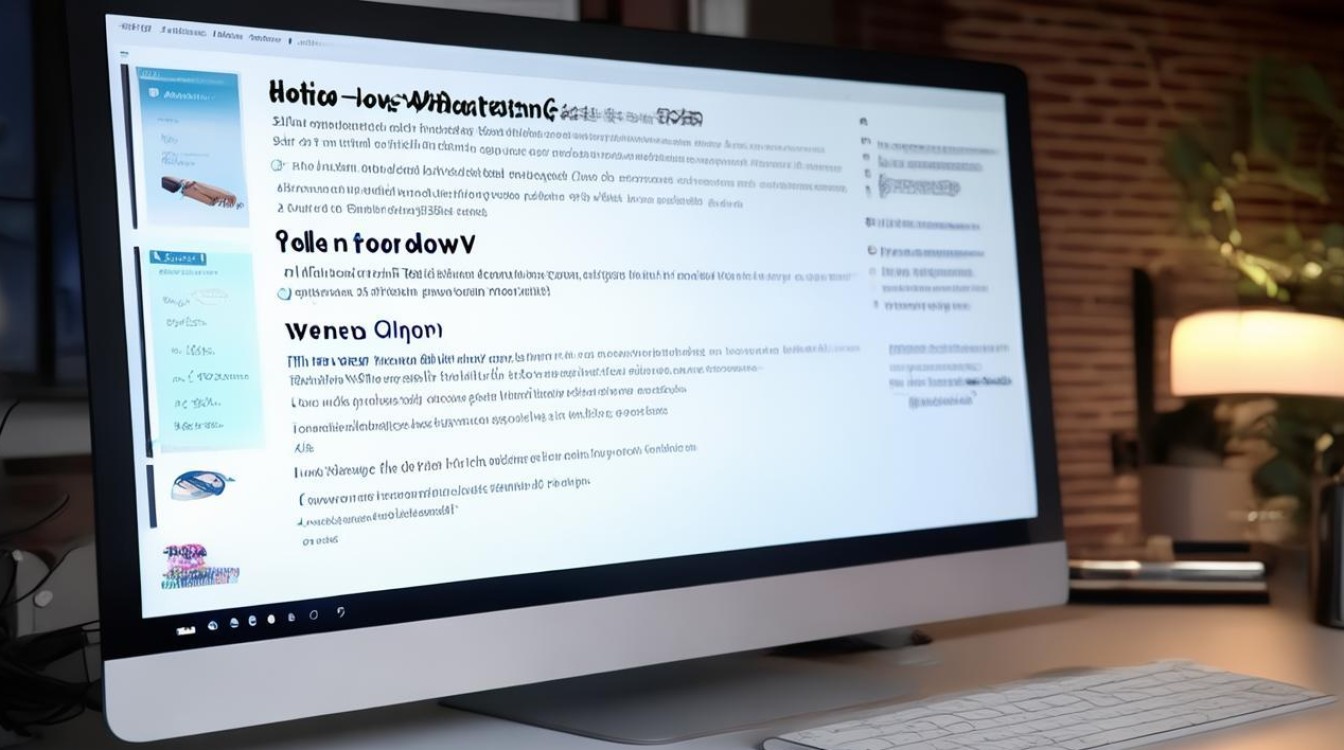gpt硬盘如何重装系统
shiwaishuzidu 2025年4月14日 09:47:49 硬盘 18
GPT硬盘重装系统步骤:备份数据,制作启动盘,进入BIOS设置U盘启动,使用安装介质引导安装系统至GPT分区。
GPT(GUID Partition Table)硬盘是一种新型的分区表格式,相比传统的MBR(Master Boot Record)分区表,它支持更大的磁盘容量和更多的分区数量,重装系统是一个相对复杂的过程,但按照正确的步骤进行可以确保顺利完成,以下是使用GPT硬盘重装系统的详细步骤及注意事项:
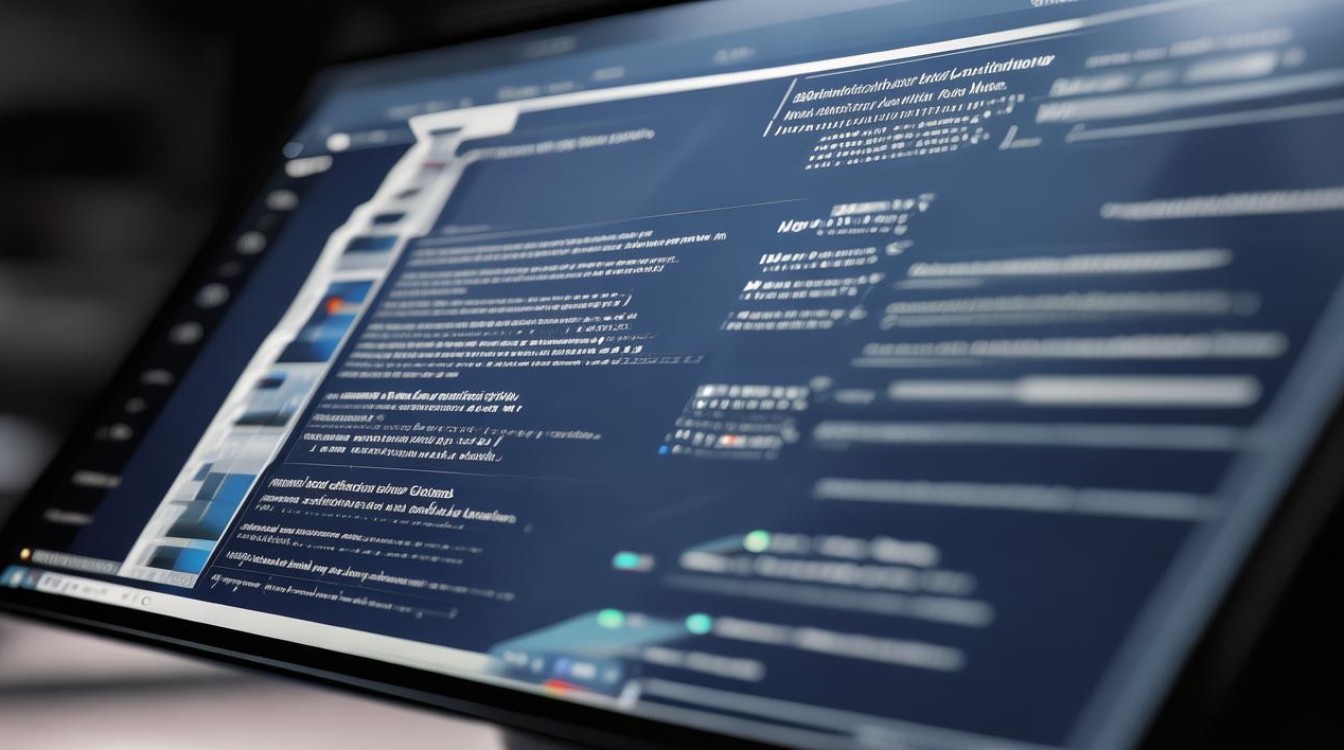
-
准备工作
- 备份数据:在重装系统之前,务必备份硬盘中的重要数据,可以使用外部硬盘、云存储或其他备份工具来保存数据。
- 下载系统镜像:从官方网站或可信来源下载所需的操作系统镜像文件(如Windows ISO文件)。
- 准备安装介质:将系统镜像文件制作成可引导的安装介质,如USB闪存驱动器,这通常可以通过系统自带的工具(如Windows的“媒体创建工具”)或第三方软件来完成。
- 检查硬件兼容性:确保计算机硬件(特别是主板和BIOS)支持UEFI启动模式,因为GPT硬盘通常与UEFI启动模式一起使用。
-
设置BIOS/UEFI
- 进入BIOS/UEFI设置:重启计算机,并在启动时按下相应的按键(通常是Del、F2、F10等)进入BIOS/UEFI设置界面。
- 启用UEFI模式:在BIOS/UEFI设置中,找到“Boot”或“Startup”选项,并将启动模式设置为“UEFI”而非“Legacy”,确保“Secure Boot”选项已禁用(如果需要安装非官方签名的操作系统)。
- 保存并退出:设置完成后,保存更改并退出BIOS/UEFI设置。
-
安装操作系统
- 插入安装介质:将准备好的USB闪存驱动器或其他安装介质插入计算机。
- 启动计算机:重启计算机,并从安装介质启动,这通常需要在启动时选择从USB设备启动。
- 开始安装:按照屏幕上的指示进行操作,选择语言、时区等设置,并开始安装操作系统,在分区选择步骤中,确保选择GPT分区表(如果系统支持自动检测,则无需手动选择)。
- 格式化硬盘:如果需要,可以在安装过程中格式化硬盘以删除所有现有分区和数据,这将导致数据丢失,因此请确保已备份所有重要数据。
- 完成安装:按照屏幕上的指示完成操作系统的安装,安装完成后,计算机将自动重启并进入新安装的操作系统。
-
安装驱动程序和更新

- 安装驱动程序:在新安装的操作系统中,首先需要安装必要的硬件驱动程序,以确保计算机硬件正常工作,这些驱动程序通常可以从计算机制造商的官方网站下载。
- 安装系统更新:检查并安装操作系统的最新更新,以确保系统安全和稳定。
-
恢复数据:如果之前备份了数据,现在可以将数据恢复到新安装的操作系统中。
-
验证安装:验证操作系统是否已正确安装在GPT硬盘上,并且所有硬件和软件都正常运行。
下面是关于gpt硬盘如何重装系统相关的FAQs:
-
问:GPT硬盘重装系统时,如何选择启动模式? 答:GPT硬盘通常与UEFI启动模式一起使用,在重装系统时,应确保计算机的BIOS/UEFI设置中已启用UEFI模式,并禁用“Secure Boot”(如果需要安装非官方签名的操作系统)。
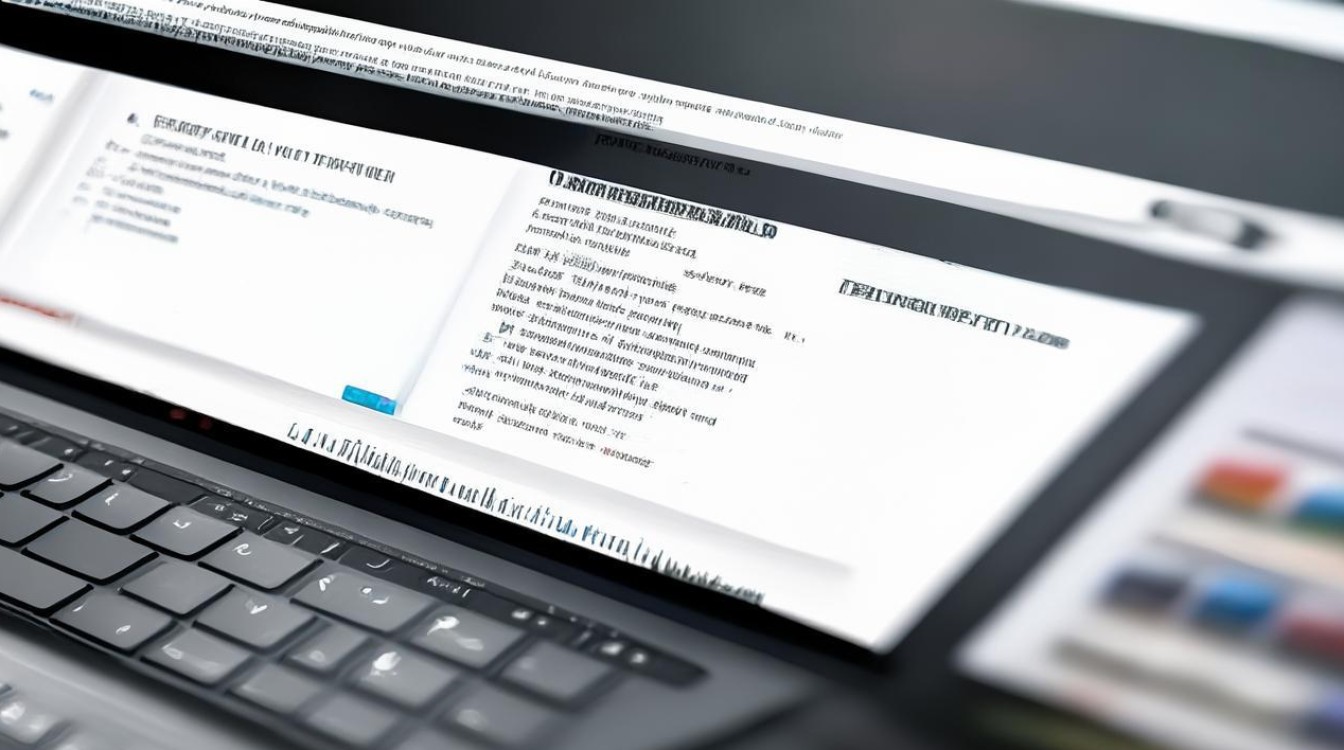
-
问:GPT硬盘重装系统是否需要特殊的分区工具? 答:虽然GPT硬盘本身不需要特殊的分区工具来重装系统,但为了方便管理和调整分区,建议使用支持GPT分区的工具,如DiskGenius、傲梅分区助手等,这些工具可以帮助用户轻松地对GPT硬盘进行分区、格式化和调整大小等操作。